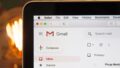Nintendo Switchのセーブデータ移行を完璧に!失敗しないための全手順と注意点
Nintendo Switchの買い替えや、有機ELモデルなど新機種への移行を検討されているゲーマーの皆様にとって、最も懸念されるのは大切なセーブデータの扱いです。長年プレイし、積み上げてきた冒険の記録やキャラクターの育成データが失われることは、何としても避けたい事態でしょう。しかし、Nintendo Switchのセーブデータ移行は、いくつかの方法が存在し、それぞれに異なる特性と注意点があります。どの方法を選べば良いのか、どのような準備が必要なのか、そして万が一のトラブルにどう対処すれば良いのか、不安を感じる方も少なくないはずです。
本記事では、Nintendo Switchのセーブデータ移行に関するあらゆる疑問を解消し、失敗なく安全にデータを移動させるための詳細なガイドを提供いたします。専門的な視点から、公式サポート情報に基づいた正確な知識と、長年のゲームプレイで培った実践的なノウハウを融合させ、皆様のデータ移行を完璧にサポートします。この一篇を読めば、セーブデータ移行に関する不安は一掃され、新しいSwitch本体で心置きなくゲームを再開できることをお約束いたします。

Nintendo Switchのセーブデータ管理の基本を理解する
Nintendo Switchのセーブデータ移行をスムーズに行うためには、まず、セーブデータがどのように管理されているかを正確に理解することが不可欠です。多くのユーザーが混同しがちなポイントや、誤解されやすい情報も少なくありません。ここでは、セーブデータの保存場所、種類、そしてNintendo Switch Onlineサービスとの関連性について、専門的な視点から詳しく解説します。
セーブデータは、ゲームプレイの進行状況や設定、キャラクター情報などを記録した、ゲーマーにとって最も価値のあるデジタル資産です。その管理方法を誤ると、大切なデータが失われたり、移行に失敗したりするリスクが高まります。この基本をしっかりと押さえることで、後の具体的な移行手順もスムーズに進めることができるでしょう。
セーブデータの保存場所と種類
Nintendo Switchのセーブデータは、基本的に本体内部の「本体保存メモリー」に保存されます。これは、microSDカードに保存されるダウンロードソフトのプログラムデータや更新データ、スクリーンショット、動画とは明確に区別される点です。多くのゲーム機ではセーブデータも外部ストレージに保存できる場合がありますが、Nintendo Switchでは本体メモリーがその役割を担っています。そのため、本体を初期化する際には、セーブデータも同時に消去されることに注意が必要です。
また、セーブデータには、ゲームごとに異なる形式が存在します。例えば、一部のオンライン専用ゲームでは、セーブデータがゲームサーバー側に保存されることがあります。この場合、本体のセーブデータは単なる設定情報やキャッシュに過ぎず、本体の移行作業は不要、または最小限で済む場合があります。しかし、ほとんどのパッケージ版やダウンロード版のゲームでは、セーブデータは本体保存メモリーに格納されるため、適切な移行手続きが必須となります。この違いを把握せずに移行作業を進めると、思わぬデータの損失につながる可能性があります。
「セーブデータお預かり」サービスとは?
「セーブデータお預かり」は、Nintendo Switch Online有料プランの加入者特典として提供されるクラウドストレージサービスです。このサービスを利用することで、本体保存メモリーに保存されているセーブデータをインターネット経由で任天堂のサーバーにバックアップすることができます。万が一、本体が故障したり、紛失したりした場合でも、新しい本体にセーブデータをダウンロードして、ゲームの続きからプレイすることが可能になります。これは、ゲーマーにとって非常に重要な安心材料であり、データ保全の観点から強く推奨される機能です。
ただし、「セーブデータお預かり」サービスにはいくつかの制約があります。まず、Nintendo Switch Onlineに加入していることが必須条件です。また、すべてのゲームが「セーブデータお預かり」に対応しているわけではありません。特に、『あつまれ どうぶつの森』や『スプラトゥーン2』など、一部のゲームでは不正防止の観点からこのサービスを利用できません。これらのゲームのセーブデータ移行には、後述する「セーブデータだけを引っ越し」や「ユーザーの引っ越し」といった別の方法を検討する必要があります。ご自身のプレイしているゲームが「セーブデータお預かり」に対応しているかどうかは、ゲームのソフト情報や任天堂の公式サイトで確認することが可能です。

セーブデータ移行の主要な3つの方法を徹底解説
Nintendo Switchのセーブデータ移行には、大きく分けて3つの主要な方法が存在します。それぞれの方法は、利用条件、移行できるデータの範囲、そして手順が異なります。ご自身の状況や移行したいゲームの種類に応じて、最適な方法を選択することが重要です。ここでは、各移行方法の概要を専門的かつ分かりやすく解説し、次のセクションで詳細な手順へと繋げます。
これらの方法を理解することは、単にデータを移すだけでなく、どのデータがどのように扱われるのか、そしてどのようなリスクが伴うのかを把握するために不可欠です。誤った方法を選択すると、データの一部が移行されなかったり、最悪の場合、データが消滅したりする可能性もあります。それぞれの方法の特性をしっかりと把握し、ご自身のニーズに合った選択を心がけましょう。
「セーブデータお預かり」を利用した移行
「セーブデータお預かり」は、Nintendo Switch Onlineの有料プラン加入者が利用できるクラウドバックアップサービスです。この方法では、インターネット経由でセーブデータを任天堂のサーバーにアップロードし、必要に応じて別の本体にダウンロードすることでデータを移行します。最も手軽で、本体の物理的な故障や紛失時にも対応できるため、日頃からのバックアップ手段としても非常に有効です。
具体的な移行の流れとしては、まず古い本体でセーブデータをクラウドにアップロードし、次に新しい本体で同じNintendoアカウントにログインして、クラウドからセーブデータをダウンロードするという手順になります。この方法の最大の利点は、古い本体が手元になくても移行が可能である点、そして本体の買い替えだけでなく、本体の修理や交換時にもセーブデータを復元できる点です。しかし、前述の通り、一部のゲームには対応していないため、その点は事前に確認が必要です。また、Nintendo Switch Onlineの契約が必須条件となります。
「ユーザーの引っ越し」機能を利用した移行
「ユーザーの引っ越し」は、Nintendo Switch本体間でユーザーアカウントとそれに紐づくセーブデータ、ダウンロードソフトの再ダウンロード権限などを丸ごと移行する機能です。この方法は、古い本体から新しい本体へ、ユーザーに関する全ての情報を一括で移動させたい場合に最適です。例えば、新しいSwitch本体を購入し、古い本体を完全に手放す予定の場合に利用されます。
この機能を使用すると、古い本体からは引っ越しを行ったユーザーアカウントとそのセーブデータが完全に削除されます。つまり、引っ越し元と引っ越し先の両方の本体が手元にある状態で、直接データをやり取りする形になります。引っ越し元本体のユーザーアカウントが消滅するため、引っ越し後は新しい本体でのみ、そのユーザーアカウントでゲームをプレイできるようになります。この方法は、「セーブデータお預かり」に対応していないゲームのセーブデータも移行できる点が大きなメリットです。ただし、引っ越し元本体を初期化しない限り、他のユーザーアカウントのデータは残ります。
「セーブデータだけを引っ越し」機能を利用した移行
「セーブデータだけを引っ越し」は、特定のゲームのセーブデータのみを、ある本体から別の本体へ移動させる機能です。この方法は、「ユーザーの引っ越し」とは異なり、ユーザーアカウント自体は移動せず、セーブデータのみをピンポイントで移動させたい場合に利用します。例えば、家族間で特定のゲームのセーブデータを共有したい場合や、複数のSwitch本体を所有していて、その都度プレイする本体を変えたい場合に便利です。
この機能の最大の特徴は、引っ越し元本体のセーブデータが削除される点です。つまり、セーブデータは「移動」し、コピーされるわけではありません。これも「セーブデータお預かり」に対応していないゲームのセーブデータを移行する際に有効な手段の一つです。また、ユーザーアカウントは両方の本体に残るため、それぞれの本体で異なるゲームをプレイしたり、同じゲームを別々のセーブデータで進めたりするといった運用も可能です。この方法も、引っ越し元と引っ越し先の両方の本体が手元にあり、相互に通信できる環境が必要です。

各移行方法のメリット・デメリットと注意点
セーブデータ移行の3つの主要な方法について理解を深めたところで、それぞれの具体的なメリットとデメリット、そして利用する上での注意点を詳しく見ていきましょう。これらの情報を比較検討することで、ご自身の状況に最も適した移行方法を判断する手助けとなります。誤った選択は、データの損失や不要な手間を引き起こす可能性があるため、慎重な検討が求められます。
特に、どのデータが移行され、どのデータが残るのか、そしてどのような条件が必要なのかを把握することは、スムーズな移行作業のために不可欠です。また、各方法には特有のリスクや制限事項が存在するため、それらを事前に認識しておくことで、予期せぬトラブルを回避できる可能性が高まります。ここでは、それぞれの方法が持つ特性を深く掘り下げて解説します。
「セーブデータお預かり」のメリットと制限
メリット:
- 本体が手元になくてもデータの復元が可能(本体故障、紛失時)。
- インターネット環境があれば、いつでもどこでもバックアップ・復元が可能。
- 本体の買い替えだけでなく、修理や交換時にも有効なデータ保全手段。
- 複数の本体で同じセーブデータを共有する運用も可能(ただし、最新のセーブデータが上書きされる点に注意)。
制限・デメリット:
- Nintendo Switch Onlineの有料プランへの加入が必須。
- すべてのゲームに対応しているわけではない(特に『あつまれ どうぶつの森』など)。
- 最新のセーブデータが自動でアップロードされるわけではなく、手動でのアップロードや、本体がスリープ中に自動アップロード設定が有効になっている必要がある。
- ダウンロード速度はインターネット環境に依存する。
「セーブデータお預かり」は、その利便性から非常に魅力的なサービスですが、対応ゲームの制限は大きな注意点です。特に、対応していないゲームのセーブデータは、この方法では移行できません。そのため、メインでプレイしているゲームが対応しているかどうかを事前に確認することが極めて重要です。また、オンラインサービスへの加入が必須であるため、費用が発生することも考慮に入れる必要があります。日頃から定期的にセーブデータをアップロードする習慣をつけることで、万が一の事態に備えることができます。
「ユーザーの引っ越し」のメリットと制限
メリット:
- ユーザーアカウントとそれに紐づくセーブデータ、ダウンロードソフトの再ダウンロード権限などをまとめて移行できる。
- 「セーブデータお預かり」に対応していないゲームのセーブデータも移行可能。
- 新しい本体で、古い本体と全く同じ環境を再現できる。
- 引っ越し元の本体からはデータが完全に削除されるため、本体を手放す際に安心。
制限・デメリット:
- 引っ越し元と引っ越し先の両方の本体が手元にあり、物理的に近くに存在する必要がある。
- 引っ越し中は両方の本体が使用できなくなる。
- 引っ越し元本体からは、引っ越しを行ったユーザーアカウントとその全てのデータが削除されるため、その本体で引き続きそのユーザーでプレイすることはできない。
- 一度に1つのユーザーアカウントしか引っ越しできない。複数のユーザーがいる場合は、それぞれ個別に引っ越し作業を行う必要がある。
「ユーザーの引っ越し」は、新しい本体への完全な移行を目的とする場合に最適な方法です。特に、古い本体を売却したり、家族に譲ったりする際に、自分のデータを完全に削除して引き継げる点が大きな利点となります。しかし、両方の本体が必要であること、そして引っ越し元のユーザーアカウントが消滅するという不可逆的な特性を理解しておく必要があります。この方法を選択する際は、移行後に古い本体でそのユーザーアカウントを使用する予定がないことを十分に確認してください。
「セーブデータだけを引っ越し」のメリットと制限
メリット:
- 特定のゲームのセーブデータのみをピンポイントで移動できる。
- 「セーブデータお預かり」に対応していないゲームのセーブデータも移行可能。
- ユーザーアカウント自体は両方の本体に残るため、柔軟な運用が可能。
- 家族間でのゲームデータ共有など、特定のニーズに対応できる。
制限・デメリット:
- 引っ越し元と引っ越し先の両方の本体が手元にあり、物理的に近くに存在する必要がある。
- 引っ越し元の本体からセーブデータが削除されるため、コピーではない「移動」である。
- ゲームごとに個別に引っ越し作業を行う必要があるため、多くのゲームのセーブデータを移行する場合は手間がかかる。
- ダウンロードソフトのプログラムデータは移行されないため、新しい本体で再度ダウンロードが必要になる場合がある。
「セーブデータだけを引っ越し」は、特定のゲームのセーブデータのみを移動させたい場合に非常に有効な手段です。特に、ユーザーアカウントは残したいが、特定のゲームの進行状況は新しい本体で引き継ぎたいというニッチなニーズに応えられます。しかし、データがコピーではなく「移動」であること、そしてゲームごとに作業が必要な点は、事前に理解しておくべき重要なポイントです。この方法を選ぶ際は、どのゲームのセーブデータを移動させるのかを明確にし、計画的に作業を進めることが肝要です。

移行前の準備と確認事項:失敗を避けるための最重要ステップ
セーブデータ移行作業を始める前に、いくつかの重要な準備と確認を行うことで、移行の失敗リスクを大幅に低減し、スムーズな作業を実現できます。このステップを怠ると、予期せぬエラーやデータの損失につながる可能性が高まるため、決して軽視してはなりません。専門家として、皆様にはこの準備段階に十分な時間を割くことを強く推奨いたします。
具体的には、Nintendo Switch Onlineの加入状況の確認、両本体のシステムバージョン統一、安定したネットワーク環境の確保、そして十分なバッテリー残量の確保などが挙げられます。これらの要素は、移行の成否に直接影響するため、一つ一つ丁寧にチェックしていくことが、安全かつ確実なデータ移行への鍵となります。以下の項目を参考に、ご自身の環境を整えてください。
Nintendo Switch Onlineへの加入状況
「セーブデータお預かり」を利用した移行を検討している場合、Nintendo Switch Onlineの有料プランへの加入が必須条件となります。ご自身のNintendoアカウントが有料プランに加入しているか、また有効期限が切れていないかを事前に確認してください。もし未加入の場合や期限切れの場合は、移行作業を開始する前に加入または更新が必要です。
また、ファミリープランを利用している場合は、ご自身のユーザーアカウントがそのファミリーグループに含まれており、サービスが利用可能であることも確認しましょう。Nintendo Switch Onlineの加入状況は、本体のHOMEメニューから「設定」→「ユーザー」→「ご自身のユーザー」→「Nintendo Switch Online」で確認できます。この確認を怠ると、いざセーブデータをアップロードしようとした際にエラーが発生し、作業が滞る原因となります。
新旧本体のシステムバージョン
セーブデータの引っ越し機能を利用する際、引っ越し元と引っ越し先の両方のNintendo Switch本体が、最新のシステムバージョンに更新されていることが極めて重要です。システムバージョンが異なると、通信エラーが発生したり、引っ越しが途中で中断されたりする原因となります。最悪の場合、データが破損するリスクもゼロではありません。
システムバージョンの確認と更新は、本体のHOMEメニューから「設定」→「本体」→「本体の更新」で行えます。安定したインターネット環境下で、両方の本体を最新の状態に保ってから移行作業を開始してください。この一手間を惜しまないことが、安全なデータ移行への第一歩です。古い本体を長期間使用していなかった場合、特に注意が必要です。
ネットワーク環境とバッテリー残量
セーブデータ移行のいずれの方法を選択するにしても、安定したネットワーク環境と十分なバッテリー残量は必須です。特に「セーブデータお預かり」を利用する場合は、データのアップロード・ダウンロードにインターネット接続が必要となります。Wi-Fi接続が不安定な場所では、通信エラーが発生し、データ転送が中断される可能性があります。可能であれば、ルーターの近くなど、電波状況の良い場所で作業を行うことを推奨します。
また、「ユーザーの引っ越し」や「セーブデータだけを引っ越し」では、両方の本体間で直接通信を行うため、バッテリー残量が十分であることが非常に重要です。移行作業中に本体の電源が切れると、データ転送が中断され、最悪の場合、セーブデータが破損してしまう恐れがあります。そのため、両方の本体をACアダプターに接続した状態で作業を行うか、少なくともフル充電に近い状態であることを確認してください。安全を期すためにも、充電しながらの作業が最も推奨されます。

実践的解決策:セーブデータ移行の具体的な手順
ここからは、いよいよNintendo Switchのセーブデータ移行の具体的な手順について、各方法別に詳細に解説していきます。これまでの準備と確認事項をクリアしていれば、これらの手順に従うことで、安全かつ確実にセーブデータを新しい本体へ移行できるはずです。各ステップを焦らず、丁寧に進めてください。不明な点があれば、再度前章の解説に戻り、理解を深めてから作業を続行しましょう。
これらの手順は、任天堂公式サポート情報に基づき、長年のゲーム機運用経験から得られた実践的な注意点を加味して構成されています。特に、見落としがちな設定や確認項目についても言及していますので、一つ一つの指示を確実に実行することが、成功への鍵となります。失敗しないための最終チェックリストも活用しながら、完璧なデータ移行を目指しましょう。
方法1: 「セーブデータお預かり」を利用した移行手順
この方法は、Nintendo Switch Onlineの有料プラン加入者向けです。本体の故障や紛失時にも対応できるため、最も汎用性の高いバックアップ・移行方法と言えます。
ステップ1: 古い本体でのセーブデータアップロード
- 古いNintendo Switch本体のHOMEメニューから、セーブデータをアップロードしたいゲームのアイコンにカーソルを合わせます。
- Joy-Conの「+」または「-」ボタンを押して「オプション」メニューを開きます。
- 左側のメニューから「セーブデータお預かり」を選択します。
- 「セーブデータを預ける」を選択し、画面の指示に従ってセーブデータをインターネット上にアップロードします。この際、対象のユーザーアカウントを選択します。
- アップロードが完了したことを確認します。画面に「預けました」と表示されれば成功です。
注意点: すべてのゲームが「セーブデータお預かり」に対応しているわけではありません。対応していないゲームの場合は、このメニュー項目が表示されないか、「このソフトは対応していません」といったメッセージが表示されます。その場合は、別の移行方法を検討する必要があります。
ステップ2: 新しい本体でのセーブデータダウンロード
- 新しいNintendo Switch本体で、古い本体と同じNintendoアカウントでログインしたユーザーを作成します。すでに作成済みの場合は、そのユーザーを選択します。
- HOMEメニューから、セーブデータをダウンロードしたいゲームのアイコンにカーソルを合わせます。このゲームは、あらかじめ新しい本体にダウンロードまたはインストールしておく必要があります。
- Joy-Conの「+」または「-」ボタンを押して「オプション」メニューを開きます。
- 左側のメニューから「セーブデータお預かり」を選択します。
- 「セーブデータをダウンロードする」を選択し、画面の指示に従ってセーブデータをダウンロードします。
- ダウンロードが完了したことを確認します。画面に「ダウンロードしました」と表示されれば成功です。
重要: ダウンロード後、ゲームを起動して、セーブデータが正しく引き継がれているか必ず確認してください。特に、ゲーム内の進行状況やアイテムなどが正しく表示されているかをチェックすることが重要です。
方法2: 「ユーザーの引っ越し」機能を利用した移行手順
この方法は、古い本体から新しい本体へ、ユーザーアカウントとそれに紐づく全てのセーブデータを一括で移動させたい場合に最適です。古い本体を手放す予定がある場合に推奨されます。
ステップ1: 引っ越し元(古い本体)での操作
- 引っ越し元と引っ越し先の両方の本体が、最新のシステムバージョンに更新されていることを確認します。
- 両方の本体をACアダプターに接続するか、十分に充電されていることを確認します。
- 引っ越し元本体のHOMEメニューから「設定」を選択します。
- 「ユーザー」→「ユーザーの引っ越し」を選択します。
- 「引っ越し元として使う」を選択します。
- 引っ越ししたいユーザーアカウントを選択します。この際、そのユーザーアカウントに紐づく全てのセーブデータが引っ越されることを確認します。
- 画面の指示に従い、引っ越し先の本体を検索する状態にします。
注意点: この操作を行うと、引っ越し元本体から選択したユーザーアカウントとそのデータが完全に削除されます。元に戻すことはできませんので、慎重に判断してください。
ステップ2: 引っ越し先(新しい本体)での操作
- 引っ越し先本体のHOMEメニューから「設定」を選択します。
- 「ユーザー」→「ユーザーの引っ越し」を選択します。
- 「引っ越し先として使う」を選択します。
- 引っ越し元本体が検索され、画面に表示されたら選択します。
- 画面の指示に従い、引っ越しを開始します。データ量によって時間がかかる場合があります。
- 引っ越しが完了したら、新しい本体にユーザーアカウントとセーブデータが正常に移行されていることを確認します。
重要: 引っ越し完了後、新しい本体でゲームを起動し、セーブデータが正しく引き継がれているか確認してください。引っ越し元本体は、選択したユーザーアカウントが削除されていることを確認し、必要であれば初期化などの次のステップに進んでください。
方法3: 「セーブデータだけを引っ越し」機能を利用した移行手順
特定のゲームのセーブデータのみを移動させたい場合に利用します。ユーザーアカウントは両方の本体に残ります。
ステップ1: 引っ越し元(古い本体)での操作
- 引っ越し元と引っ越し先の両方の本体が、最新のシステムバージョンに更新されていることを確認します。
- 両方の本体をACアダプターに接続するか、十分に充電されていることを確認します。
- 引っ越し元本体のHOMEメニューから「設定」を選択します。
- 「データ管理」→「セーブデータだけを引っ越し」を選択します。
- 「引っ越し元として使う」を選択します。
- 引っ越ししたいユーザーアカウントを選択します。
- 引っ越ししたいゲームのセーブデータを選択します。この際、複数のゲームのセーブデータを一度に選択することはできません。
- 画面の指示に従い、引っ越し先の本体を検索する状態にします。
注意点: この操作を行うと、引っ越し元本体から選択したゲームのセ
よくある質問(FAQ)
Q1: Nintendo Switch セーブデータ移行を始める際の注意点は何ですか?
A: 初心者の方は、まず基本的な知識を身につけることが重要です。安全性を最優先に、段階的に技術を習得していくことをお勧めします。
Q2: Nintendo Switch セーブデータ移行でよくある失敗例は?
A: 事前準備不足や基本手順の省略が主な原因です。本記事で紹介している手順を確実に実行することで、失敗リスクを大幅に減らせます。
Q3: Nintendo Switch セーブデータ移行の習得にはどのくらい時間がかかりますか?
A: 個人差はありますが、基本的な内容であれば1-2週間程度で習得可能です。継続的な練習により、より高度な技術も身につけられます。
Q4: Nintendo Switch セーブデータ移行に関する最新情報はどこで入手できますか?
A: 公式サイトや専門機関の発表、業界団体の情報を定期的にチェックすることをお勧めします。当サイトでも最新情報を随時更新しています。
Nintendo Switch セーブデータ移行で成功するための追加ヒント
継続的な改善
Nintendo Switch セーブデータ移行の習得は一朝一夕にはいきません。定期的な練習と改善により、着実にスキルアップを図りましょう。
コミュニティ活用
同じNintendo Switch セーブデータ移行に取り組む仲間とのネットワークを築くことで、より効率的に学習を進められます。
最新トレンド把握
Nintendo Switch セーブデータ移行の分野は日々進歩しています。最新の動向を把握し、時代に合った手法を取り入れることが重要です。